X
Questo articolo è stato scritto in collaborazione con il nostro team di editor e ricercatori esperti che ne hanno approvato accuratezza ed esaustività.
Il Content Management Team di wikiHow controlla con cura il lavoro dello staff di redattori per assicurarsi che ogni articolo incontri i nostri standard di qualità.
Questo articolo è stato visualizzato 3 804 volte
Questo articolo spiega come salvare un video girato su Snapchat, in modo da conservarne una copia anche una volta che sarà scomparso. Purtroppo non è possibile salvare i filmati ricevuti da altri utenti.
Passaggi
Parte 1
Parte 1 di 3:
Salvare un Video
-
1Apri Snapchat. L'icona raffigura un fantasmino bianco su sfondo giallo. Si aprirà la schermata della fotocamera.
-
2Tocca e tieni premuto il pulsante di scatto, ovvero il tasto circolare in fondo allo schermo, per girare un video.
-
3Tocca la freccetta rivolta verso il basso. Si trova in basso a sinistra e permette di salvare il video.
- Per accedere al video salvato, scorri il dito verso l'alto sulla schermata della fotocamera per aprire i "Ricordi", altrimenti apri il rullino della fotocamera.
Pubblicità
Parte 2
Parte 2 di 3:
Salvare un Video dalla propria Storia
-
1Apri Snapchat. L'icona raffigura un fantasmino bianco su sfondo giallo. Si aprirà la schermata della fotocamera.
-
2Scorri il dito verso sinistra per aprire la pagina delle Storie.
- Puoi anche toccare il pulsante delle "Storie" in basso a destra.
-
3Tocca La mia storia per visualizzarla.
-
4Scorri il dito verso l'alto sul video che vuoi salvare. Si aprirà un menu.
- Puoi esplorare la tua storia toccando la parte destra dello schermo per aprire lo snap successivo o la parte sinistra dello schermo per aprire lo snap precedente.
-
5Tocca la freccia rivolta verso il basso. Si trova in basso a destra e permette di salvare lo snap.
- Per accedere al video salvato, apri i "Ricordi" facendo scorrere il dito verso l'alto sulla schermata della fotocamera o aprendo il rullino della fotocamera.
Pubblicità
Parte 3
Parte 3 di 3:
Decidere dove Salvare i File per Default
-
1Apri Snapchat. L'icona raffigura un fantasmino bianco su sfondo giallo. Si aprirà la schermata della fotocamera.
- Se non hai effettuato l'accesso, ti verrà richiesto di farlo.
-
2Scorri il dito verso il basso per aprire il tuo profilo.
-
3Tocca ⚙ in alto a destra per aprire le impostazioni.
-
4Tocca Ricordi. Si trova nella sezione "Il mio account".
-
5Tocca Salva in.... Si trova nella sezione "Opzioni salvataggio".
-
6Decidi dove salvare le foto e i video.
- Ricordi, ovvero la galleria di Snapchat. Per aprirli, scorri il dito verso l'alto sulla schermata della fotocamera;
- Ricordi & Rullino permette di salvare foto e video sia nei "Ricordi" sia nel rullino del dispositivo;
- Solo Rullino permette di salvare le foto solo sul rullino della fotocamera del dispositivo.
Pubblicità
Avvertenze
- Non fidarti ciecamente delle applicazioni di terzi che promettono di salvare i video su Snapchat: non sempre sono affidabili.
Pubblicità
Informazioni su questo wikiHow
Pubblicità
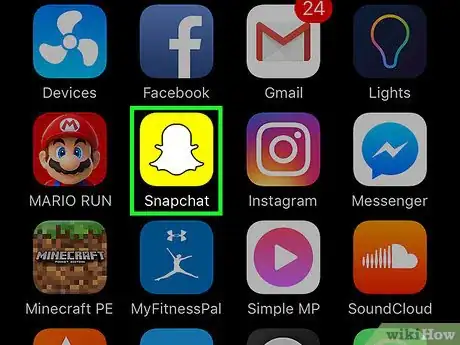
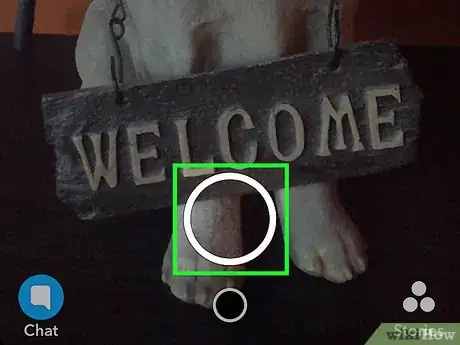
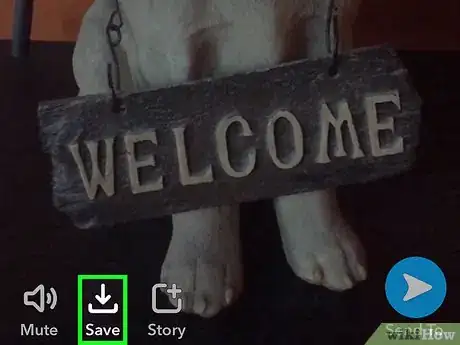
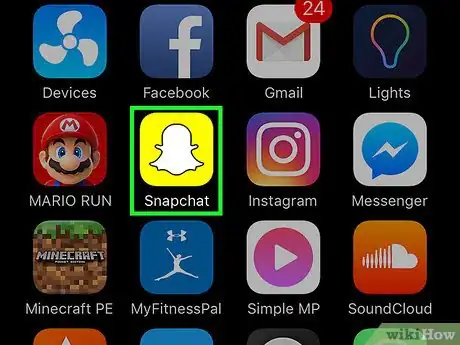
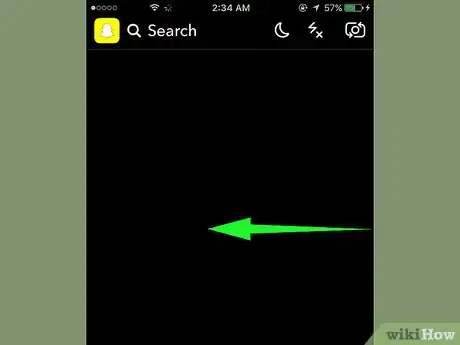
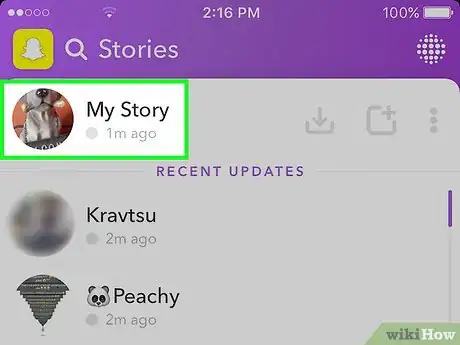
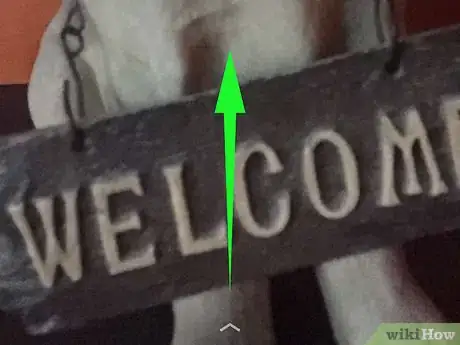
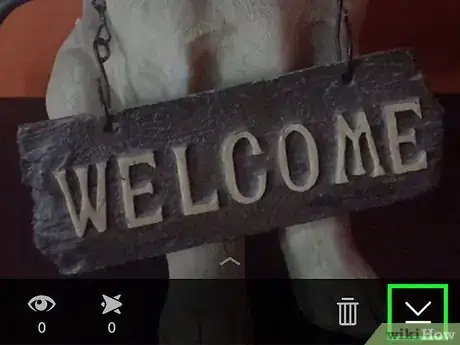
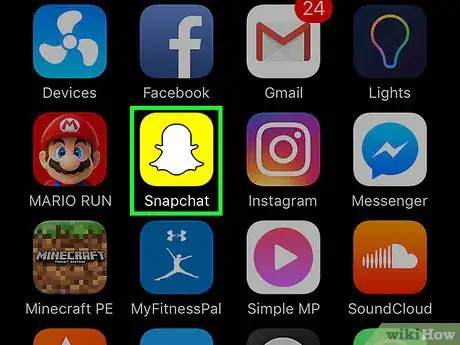
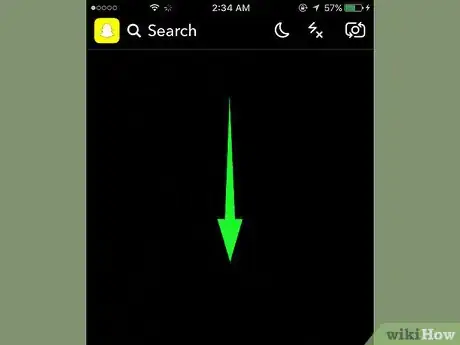
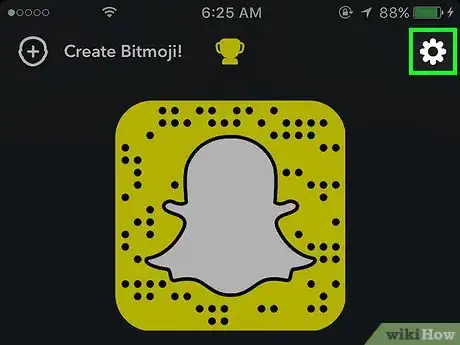
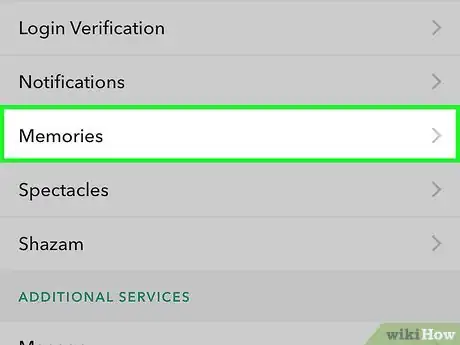
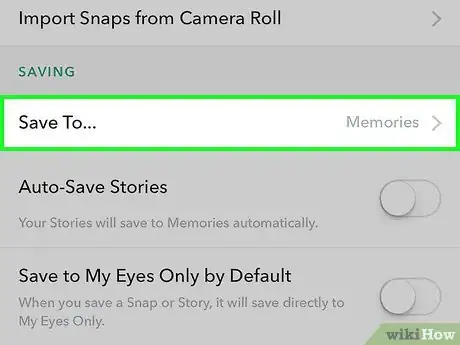
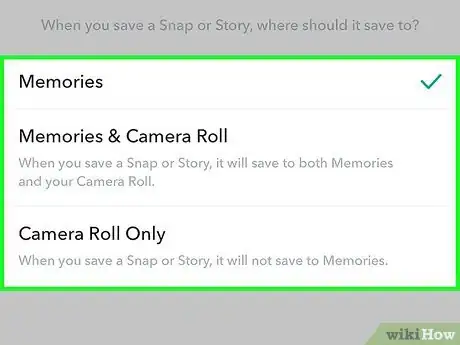
















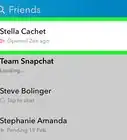


Il Content Management Team di wikiHow controlla con cura il lavoro dello staff di redattori per assicurarsi che ogni articolo incontri i nostri standard di qualità. Questo articolo è stato visualizzato 3 804 volte